Come trasferire un file su un iPhone tramite Bluetooth
Gli aggiornamenti alla rete wireless Bluetooth, combinati con il nuovo software in iOS 7 di Apple e OS X Yosemite, hanno cambiato il modo in cui trasferisci i file tra iPhone, altri dispositivi iOS e Mac. Utilizzando la tecnologia AirDrop di Apple, puoi trasferire file tra un Mac e un iPhone utilizzando una combinazione di Bluetooth e Wi-Fi senza il trambusto dell'associazione Bluetooth.
Suggerimento
- Le versioni di OS X che iniziano con Yosemite e i dispositivi iOS con almeno la versione 7 sono necessarie affinché AirDrop funzioni. Inoltre, il tuo dispositivo iOS deve disporre di un connettore Lightning.
- I formati di file di foto e filmati come JPG, GIF e MP4 vengono visualizzati nell'app Foto di iPhone quando li trasferisci. Puoi anche trasferire documenti di Pages, fogli di calcolo di Numbers e PDF su iPhone. Il successo del trasferimento di altri tipi di file dipende dal fatto che tu disponga di app per iPhone che aprono i file. Ad esempio, hai bisogno dell'app Kindle di Amazon per aprire e-book in formato MOBI.
- Al momento della pubblicazione, non esiste alcun software AirDrop per computer Windows. Puoi, tuttavia, utilizzare app per iPhone come Phone Drive, Air Transfer e Xilisoft iPhone Transfer per copiare file da dispositivi iOS a Windows.
Sull'iPhone
Passaggio 1
Dalla Casa dell'iPhone schermo, scorri verso l'alto per visualizzare il Centro di controllo .
Passaggio 2
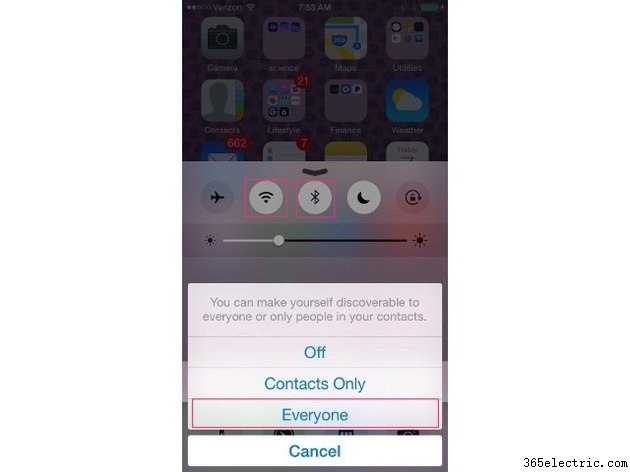
Tocca il Wi-Fi e Bluetooth simboli per attivare questi servizi di rete, se necessario. Tocca AirDrop e modifica l'impostazione su Tutti; questo assicura che il Mac rilevi il segnale dell'iPhone.
Suggerimento
Al termine del trasferimento, potresti voler modificare l'impostazione AirDrop su Off o Solo contatti; quando è impostato su Tutti , l'iPhone è meno sicuro.
Sul Mac:
Passaggio 1
Fai clic sul Trova icona nel Dock .
Passaggio 2
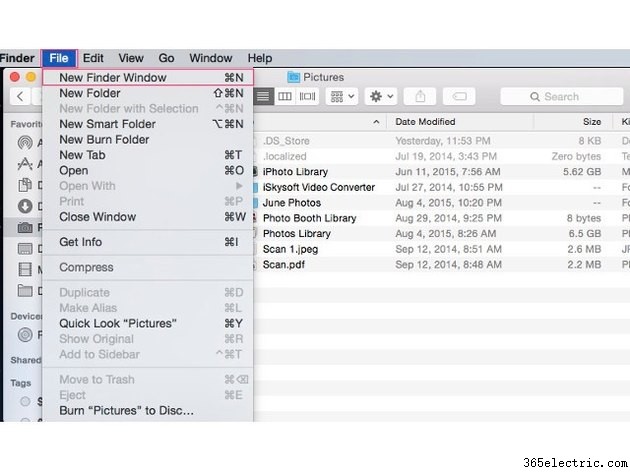
Fai clic sul File menu, quindi fai clic su Nuova finestra Finder . Sposta il secondo Finder finestra in modo da poter vedere entrambe le finestre.
Passaggio 3
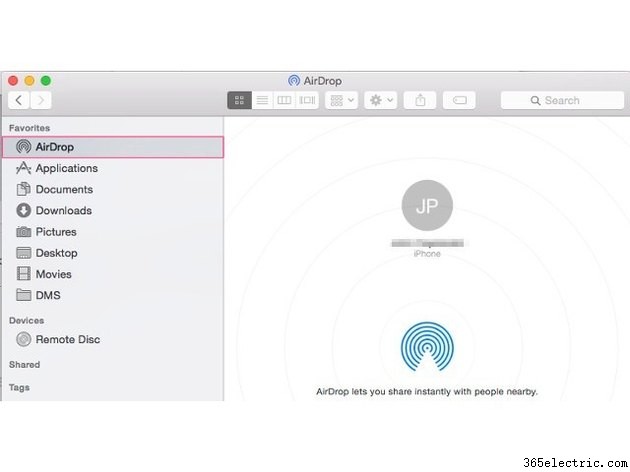
Fai clic su AirDrop scorciatoia nel secondo Finder finestra per vedere il tuo iPhone e qualsiasi altro dispositivo OS X o iOS nelle vicinanze.
Passaggio 4
Individua i file che desideri trasferire nel primo Finder finestra.
Passaggio 5
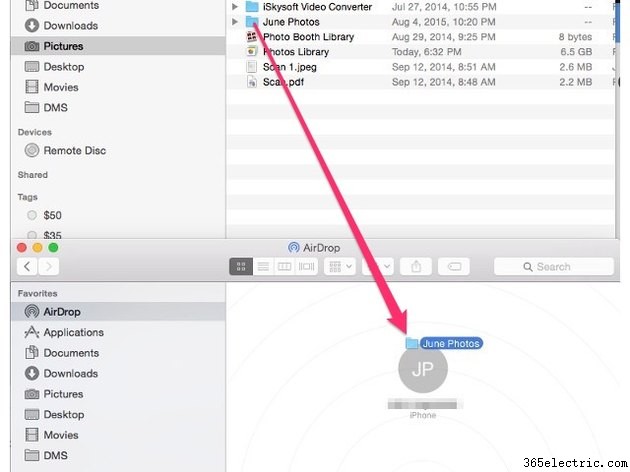
Fai clic sui file o cartelle da copiare nel primo Finder finestra. Trascinali su AirDrop di iPhone icona utente nel secondo Finder finestra per trasferire i file sull'iPhone.
